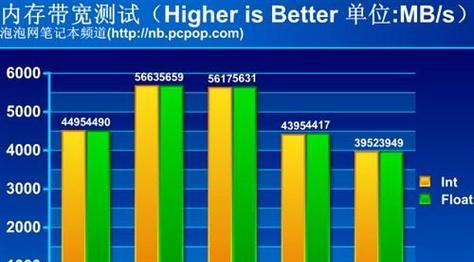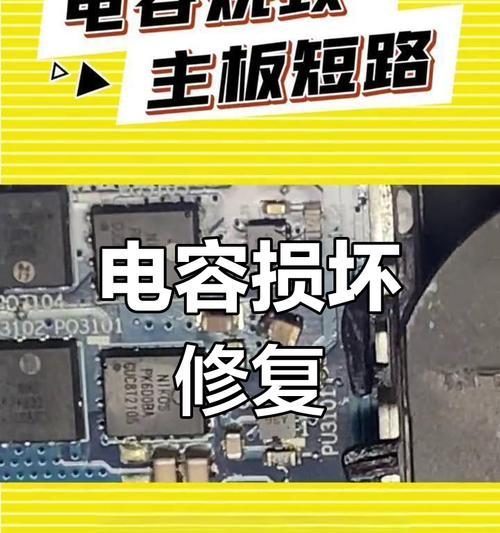在日常使用电脑的过程中,鼠标是我们最频繁接触的配件之一。许多附赠鼠标的型号依然依赖于电池供电,那么当电池电量耗尽时,我们该如何正确更换电池呢?使用电池的正确方法对于延长电池寿命和确保鼠标的性能同样至关重要。下面,我将为您详细介绍电脑附赠鼠标如何更换电池,以及使用电池的正确方法。
1.选择合适的电池
更换鼠标电池前,首先需要确定您需要哪一种类型的电池。一般来说,电脑附赠的无线鼠标多使用AA或AAA型号的干电池。请按照鼠标的设计选择相对应的电池型号。

2.准备更换电池的工具
更换电池所需工具非常简单,通常只需要一个螺丝刀,用来拧开电池仓盖。有时鼠标设计得较为紧密,可能还需要您使用一些细小的工具或手指来撬开仓盖。

3.安全打开电池仓
在打开电池仓之前,请确保鼠标已经关闭,防止短路。接着,找到电池仓的位置,通常在鼠标的底部。使用螺丝刀轻轻撬开电池盖,注意操作时要细致,避免损坏仓盖或鼠标本体。
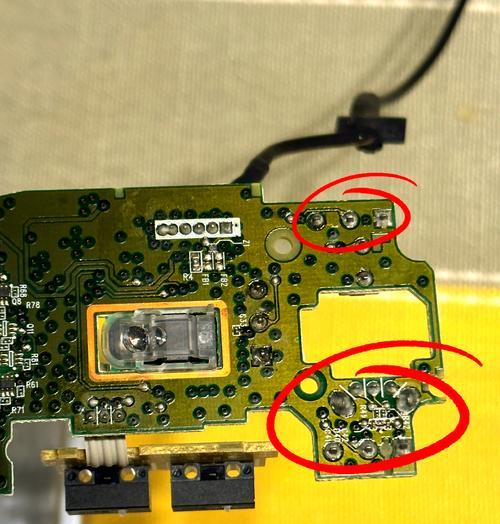
4.取出旧电池并检查电池仓
将鼠标倾斜,旧电池会自然滑出电池仓,若电池粘在仓内,可以使用螺丝刀轻轻取出。检查电池仓内部是否有污渍或锈迹,如有,可用干净的布擦拭干净。
5.正确安装新电池
在放入新电池之前,请确认电池的正负极方向与仓内标记一致。大多数情况下,电池仓内侧会有“+”和“-”的标记,应按照指示放置电池。随后,轻轻关闭电池仓盖,确保盖子牢固。
6.使用电池的正确方法
正确使用电池不仅可以延长电池的寿命,还能保持鼠标的良好运行状态。以下是几个使用电池的建议:
6.1关闭闲置的无线鼠标
当无线鼠标不在使用时,可以通过鼠标上的电源开关关闭它,避免无谓的电力消耗。一些鼠标甚至会进入节能模式。
6.2正确存放电池
长时间不使用鼠标时,建议取出电池,防止电池漏液损坏鼠标内部电路。存放电池时,也要确保正负极分开放置,避免接触金属物品造成短路。
6.3定期检查电池
即使鼠标没有出现性能问题,也应定期检查电池的电量和状态,特别是对于长期闲置的设备,这有助于及时发现电池是否需要更换。
7.常见问题解答
7.1电池仓无法打开怎么办?
如果电池仓盖过于紧固,切勿强行撬开,以免损坏鼠标。可以尝试使用更细小的螺丝刀或其它辅助工具,若仍然无法打开,请联系制造商或专业人员寻求帮助。
7.2如何辨别电池的正负极?
大多数电池上都会标有“+”和“-”,若鼠标内部电池仓没有标记,可以参照电池上的标识进行安装。
7.3鼠标突然停止工作是什么原因?
若鼠标突然停止工作,除了电池电量耗尽,还有可能是电池接触不良或鼠标故障。检查电池是否安装正确或更换新电池测试。如果问题依旧,可能需要联系厂家或专业维修人员。
8.结语
更换和使用电脑附赠鼠标的电池其实并不复杂,只要掌握了正确的方法和注意事项,就能保证鼠标的长时间稳定运行。希望本文的指南能够帮助您轻松解决更换电池的烦恼,并有效延长电池的使用寿命。
通过以上内容,您现在应该对电脑附赠鼠标的电池更换过程有了全面的了解,同时掌握了如何正确使用电池的方法。希望这些信息对您有所帮助,让您的电脑使用体验更加顺畅。